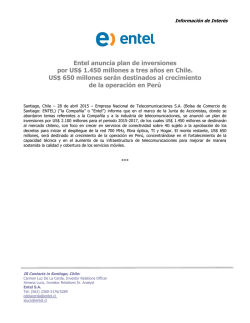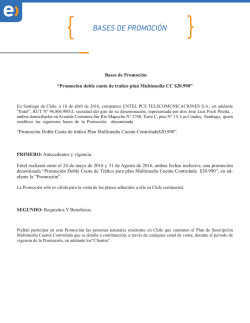Guías de Ayuda Mi Entel Empresas
Guías
_Mi Entel
Guías de Ayuda Mi Entel Empresas
Índice
General
1. Administración ...................................................................................................... 4
1.1 ¿Qué es? ............................................................................................................................... 4
1.2 Grupos ..................................................................................................................................5
1.3 Administradores ................................................................................................................... 8
1.4 Mis Cuentas ......................................................................................................................... 11
1.5 Cambiar clave ...................................................................................................................... 13
1.6 Mis Usuarios ........................................................................................................................ 14
1.7 Reportes .............................................................................................................................. 16
1.8 Datos de Empresa ............................................................................................................... 18
2. Tráfico ................................................................................................................ 20
2.1 ¿Qué es? ..............................................................................................................................20
2.2 Consulta Masiva .................................................................................................................. 21
2.3 Consulta Individual .............................................................................................................. 23
3. Facturación ......................................................................................................... 24
3.1 ¿Qué es? ..............................................................................................................................24
3.2 Ver Documentos .................................................................................................................25
3.3 Servicios de Facturación ......................................................................................................28
3.4 Factura Electrónica ............................................................................................................ 29
3.5 Pago en Línea ...................................................................................................................... 31
Entel Empresas – Guías de Ayuda Mi Entel Empresas
2
4. Habilitación de Servicios ....................................................................................... 33
4.1 ¿Qué es? .............................................................................................................................. 33
4.2 Consultas Individuales y Masivas ........................................................................................ 34
4.3 Habilitar / Bloquear Servicio ................................................................................................ 36
4.4 Ver estado detallado de servicios ........................................................................................ 38
5. Soporte ............................................................................................................... 40
5.1 ¿Qué es? ............................................................................................................................. 40
5.2 Solicitud retiro de equipos defectuosos .............................................................................. 41
5.3 Consulta Estado OT .............................................................................................................45
5.4 Visualización de Contratos ................................................................................................. 48
6. Portabilidad ........................................................................................................ 49
6.1 ¿Qué es? ............................................................................................................................. 49
6.2 Solicitud de Contacto para Portabilidad..............................................................................50
6.3 Consulta de Estado de Portabilidad ....................................................................................52
7. Solicitudes .......................................................................................................... 53
7.1 ¿Qué es? .............................................................................................................................. 53
7.2 Solicitud Habilitación de Nuevas Líneas ..............................................................................54
7.3 Renovación de Equipos / SIM Card ......................................................................................58
7.4 Solicitud de Activación de Servicios ................................................................................... 62
8. Plataformas Empresas .......................................................................................... 64
8.1 ¿Qué es? ............................................................................................................................. 64
8.2 SMS Empresas ....................................................................................................................65
8.3 PTT ..................................................................................................................................... 75
8.4 Sistema de Gestión Online (SGO) .......................................................................................80
Entel Empresas – Administración
3
Administración
¿Qué es?
En esta sección se gestionan las cuentas, usuarios y administradores (de cuenta) de su
empresa.
El administrador puede:
1.
2.
3.
4.
5.
Crear, ver detalles y modificar datos de grupos, administradores por cuenta y usuarios.
Eliminar grupos y administradores por cuenta.
Ver reportes de la actividad de los usuarios en sus cuentas.
Gestionar los permisos de acceso de los usuarios.
Cambiar clave personal de acceso.
Algunas funciones de gestión de usuarios se encuentran disponibles solo para ciertas empresas.
En la versión anterior de Mi Entel Empresas, el administrador podía agrupar móviles de
distintas cuentas. Actualmente, solo podrá crear grupos de móviles pertenecientes a
una misma cuenta.
Adicionalmente, todos los móviles siempre deberán pertenecer a un grupo. Los móviles
que aún no hayan sido agrupados por un administrador, se encontrarán por defecto en
Mi Primer Grupo.
Entel Empresas – Guías de Ayuda Mi Entel Empresas
4
Grupos
Para facilitar la administración y gestión de los equipos de su cuenta, existe esta función que
permite agrupar los móviles según el criterio que le desee asignar.
De esta forma, el administrador de la cuenta puede crear varios grupos, por ejemplo de
acuerdo a sus tareas ("Ventas", "Obras", "Gerencia", etc.) y asignarles distintos servicios y
permisos según el perfil de usuarios que haya designado.
Por defecto, los usuarios que no han sido agrupados se encuentran en Mi Primer Grupo.
Desde ahí se pueden asignar a cualquier grupo que genere el administrador de la cuenta.
Entel Empresas – Administración
5
A diferencia de la versión anterior de Mi Entel Empresas, en la actual los usuarios
siempre se deben encontrar en un grupo para su administración.
Por lo tanto, no existen usuarios sin grupo asignado. Si el administrador no los ha
agrupado, se encuentran por defecto en Mi Primer Grupo.
Además, solo se pueden agrupar usuarios que pertenezcan a una misma cuenta.
Crear Grupos:
Para crear un nuevo grupo:
1. Seleccione una cuenta.
2. Asigne un nombre al grupo.
3. Presione el botón Listar móviles para ver todos los usuarios relacionados con la cuenta
elegida y seleccione los móviles a agrupar marcando el checkbox correspondiente.
4. Para generar el nuevo grupo haga clic en Guardar grupo.
Entel Empresas – Guías de Ayuda Mi Entel Empresas
6
Ver / Modificar / Eliminar grupo:
Para ver los grupos relacionados con una cuenta:
1. Seleccione una cuenta.
2. Se listan los grupos.
En la lista se pueden realizar distintas acciones:
Ver usuarios del grupo: Se despliega una lista con todos los integrantes del grupo, con su
número de móvil, nombre y RUT. El botón Modificar le permite cambiar rápidamente de grupo
al usuario seleccionado.
Cambiar nombre del grupo: Le permite asignar un nuevo nombre al grupo en cuestión.
Eliminar grupo: Elimina el grupo seleccionado, no así a los usuarios. Estos usuarios vuelven a
Mi Primer Grupo, que es el grupo inicial por defecto.
Entel Empresas – Administración
7
Administradores
Esta sección le permite agregar administradores por cuenta, además de modificar sus datos o
eliminar los existentes. Los administradores además podrán editar sus propios datos.
Existen dos tipos de administradores en Mi Entel Empresas, según los permisos y accesos con
que cuentan.
Administrador Principal: Es el administrador general de las cuentas de las empresas, puede
gestionar cualquiera de éstas y además tiene la facultad de crear, modificar y borrar a los
administradores por cuenta.
Administrador por Cuenta: Administra solo las cuentas de la empresa que le hayan sido
asignadas.
Entel Empresas – Guías de Ayuda Mi Entel Empresas
8
Crear nuevo administrador (por cuenta)
Esta función solo se encuentra activa para el administrador principal y permite agregar
administradores por cuenta.
Para crear un nuevo Administrador, presiona el botón Crear nuevo y completa los datos
solicitados.
La clave del nuevo administrador será autoasignada y corresponde a los 4 primeros dígitos del
RUT.
Para el nuevo administrador se deben seleccionar las siguientes opciones:
Administra solo facturación: Para aquel administrador que solo gestiona detalles de
facturación.
Administra todo: Esta opción permite que el nuevo administrador de cuenta gestione los 4
módulos principales (administración, tráfico, facturación, habilitación de servicios).
Entel Empresas – Administración
9
Ver / Modificar / Eliminar datos de administradores
Para realizar estas tareas, debe seleccionar el botón Ver/Modificar Datos o Eliminar, según
sea el caso.
Para modificar los datos del administrador, reemplace la información en los campos
correspondientes y selecciona el botón Guardar cambios.
Únicamente el administrador principal puede modificar / eliminar las cuentas de los
administradores por cuenta.
Los administradores por cuenta solo pueden modificar sus propios datos.
Entel Empresas – Guías de Ayuda Mi Entel Empresas
10
Mis Cuentas
Permite revisar las cuentas que el administrador tiene asignadas, así como también modificar
el nombre de las cuentas para su mejor identificación.
El administrador principal también puede crear o cambiar la asignación de cada cuenta a los
administradores que haya creado previamente.
Cambiar nombre de cuenta:
Para realizar esta tarea, seleccione el vínculo Editar (al lado del nombre de la cuenta) y cambie
el nombre de la cuenta. Para hacer el cambio efectivo, presione el botón Guardar.
Asignar administrador por cuenta:
El administrador principal debe realizar esta tarea.
1. Seleccione la opción Mis Cuentas del panel de administración para listar las cuentas y
sus administradores.
2. De la lista desplegable, seleccione el nombre del administrador que desea que gestione
la cuenta seleccionada.
3. Seleccione el botón Guardar Cambio.
Entel Empresas – Administración
11
Asignar administrador por cuenta a gestionar servicio SGO:
Si su empresa ha contratado el servicio de SGO, el administrador principal puede asignar a
administradores por cuenta a gestionar las cuentas que tenga asignadas en Mi Entel Empresas
en el servicio SGO. Para realizar esta tarea:
1. Seleccione la opción Mis Cuentas del panel de administración para listar las cuentas y
sus administradores.
2. De la lista desplegable, seleccione el nombre del administrador que desea que gestione
la cuenta seleccionada, si es que no está seleccionado.
3. En el check box de SGO haga click para que se active el ticket.
4. Seleccione el botón Guardar Cambio.
Entel Empresas – Guías de Ayuda Mi Entel Empresas
12
Cambio de Clave
Le permite cambiar la clave del usuario actual.
Para cambiar la clave personal de acceso al sistema:
1. Ingresa en el primer cuadro de texto su clave actual.
2. En los dos siguientes, ingresa la nueva clave.
3. Presiona el botón Cambiar Clave para hacer efectivo el cambio.
Entel Empresas – Administración
13
Mis Usuarios
Esta sección le permite registrar a los usuarios de su cuenta y/o actualizar sus datos personales.
Además, desde aquí podrá controlar los permisos que se les otorgan a los usuarios para
administrar algunos servicios de su móvil en el portal Mi Entel Personas.
Ver y registrar usuarios / Modificar información:
El sistema le permite ver a los usuarios de cada grupo de la cuenta. Para esto, primero
seleccione una cuenta y luego el grupo al que pertenecen, y se desplegará un listado de
usuarios.
Para ver o editar la información de registro de cada usuario:
Entel Empresas – Guías de Ayuda Mi Entel Empresas
14
1.- Seleccione el botón Ver / Modificar para ver los datos que fueron ingresados.
2.- Seleccione el nuevo permiso y presione el botón Aceptar.
Permisos:
Son las opciones para cambiar los permisos de uso de los usuarios en Mi Entel Personas.
Los permisos que tiene cada usuario son:
Administrador por Cuenta: Puede administrar la totalidad de servicios en línea de todos los
móviles de la cuenta. Puede registrar o modificar los datos de los usuarios de la cuenta y
asignarle permisos.
Permiso Total: Puede administrar la totalidad de servicios en línea de su móvil.
Permiso Parcial: Puede administrar algunos servicios en línea de su móvil.
Solo Consulta: Puede consultar el estado de sus servicios en línea, sin poder modificarlos.
Los usuarios a los que el administrador no les ha asignado una cuenta se encuentran en Mi
Primer Grupo, que es el grupo inicial por defecto.
Esta opción está disponible solo para algunos clientes.
Entel Empresas – Administración
15
Reportes
Los reportes permiten ver las acciones realizadas por los administradores en sus cuentas, tales
como creación, modificación y eliminación de grupos; modificación de registros; etc.
Buscar Reportes:
Para buscar un reporte, debe seleccionar el rango de fechas en el que desea realizar la consulta.
Entel Empresas – Guías de Ayuda Mi Entel Empresas
16
El administrador principal puede también filtrar los resultados por el nombre del administrador por
cuenta que desee.
Entel Empresas – Administración
17
Datos de empresa
Permite visualizar los datos que han sido registrados con respecto a los representantes legales
de la empresa, los datos del administrador principal y los datos principales de la empresa.
Modificar los datos de la empresa
Dentro del conjunto de datos presentados en esta sección, usted puede modificar los datos de
su empresa exceptuando el nombre y el RUT de ella. Para ello, usted debe:
Entel Empresas – Guías de Ayuda Mi Entel Empresas
18
1. Ingresar a Datos de empresa.
2. Seleccionar la opción modificar ubicada al lado derecho de la sección.
3. Modificar los datos que necesite.
4. Oprimir el botón guardar.
Entel Empresas – Administración
19
Tráfico
¿Qué es?
Esta función le permite realizar consultas sobre el tráfico de voz, de datos y mensajería
detallado por móvil.
El administrador puede:
Realizar consultas individuales (por número de móvil) o masivas (por plan asignado
a un grupo).
Ver información sobre el consumo de minutos entrantes y salientes, mensajes,
BlackBerry, Internet Móvil y Banda Ancha Móvil utilizados.
Visualizar reportes online, exportarlos a Excel o enviarlos a una dirección de correo
electrónico.
Revisar detalles de los planes asignados a los usuarios.
Entel Empresas – Guías de Ayuda Mi Entel Empresas
20
Consulta Masiva
Para obtener un reporte completo de todos los usuarios de un grupo relacionados a un plan,
seleccione el número de cuenta, grupo y plan, y presione el botón Consultar.
El resultado es una lista que presenta todos los móviles que cumplen con el criterio
seleccionado y su tráfico.
Entel Empresas – Administración
21
Para ver el detalle de un solo móvil, seleccione el vínculo Ver de la columna Detalle.
En este despliegue puede conocer los detalles del plan asociado al móvil seleccionando el
vínculo Plan voz contratado.
Tanto la lista inicial como el despliegue del detalle se pueden exportar a Excel y/o enviar a una
dirección de correo electrónico. Para esto simplemente seleccione la opción deseada.
Si la cantidad de móviles que se debiesen desplegar en base a los criterios de búsqueda
seleccionados excede 400 resultados, estos no serán presentados en pantalla y solo se
habilitará la opción para ser enviados por correo electrónico.
La recepción de los datos puede tardar hasta 24 horas.
Entel Empresas – Guías de Ayuda Mi Entel Empresas
22
Consulta Individual
También usted puede consultar el tráfico realizado por uno o varios móviles seleccionados
individualmente.
Para esto, seleccione la pestaña Consulta individual, ingrese el número de teléfono y luego
presione el botón Consultar. Si desea agregar más móviles a su consulta, repita el
procedimiento anterior.
El número que se ingresa debe tener 9 dígitos, por lo que usted debe anteponer un 9 a los ocho
dígitos del número de móvil a consultar.
Entel Empresas – Administración
23
Facturación
¿Qué es?
Gestione de forma fácil y rápida todo lo referente a facturación de las cuentas que administra.
Usted podrá:
Revisar facturas pendientes y pagadas.
Revisar el detalle de llamadas por Número Móvil.
Administrar la opción de Activar / Desactivar
el detalle de llamados en papel.
Inscribir / Modificar / Desinscribir la opción de distribución electrónica.
Enviar a su correo el documento tributario, los resúmenes y los detalles para todos los
móviles o para uno en particular.
Realizar el pago en línea de la factura de servicios.
Entel Empresas – Guías de Ayuda Mi Entel Empresas
24
Ver Documentos
Esta opción le permite a usted consultar los documentos por pagar y los documentos
pendientes de pago, según el formato que usted elija y la opción en la que se encuentre. En
caso que no existan facturas pendientes por pagar, no se desplegarán resultados en dicha lista.
Para visualizar el estado de sus facturas, simplemente seleccione la cuenta que quiere revisar,
luego el tipo de documento y, finalmente, oprima el botón consultar.
Cuando se despliega el listado según las opciones seleccionadas, usted puede revisar tanto el
documento tributario como su detalle, haciendo clic sobre su número de documento
respectivo, siempre y cuando éste se encuentre disponible. Al hacer esto, se abrirá una nueva
ventana con una interfaz para la visualización de la factura.
Dicha interfaz permitirá realizar las siguientes operaciones:
1. Guardar:
a) Página actual: Guarda solamente la página que usted está visualizando en el momento.
b) Sección: Guarda la sección que está visualizando. Un documento está compuesto por 3
secciones:
Entel Empresas – Administración
25
- Documento Tributario.
- Resumen Documento.
- Detalle Documento.
c) Todo el documento: Guarda la totalidad del documento; documento tributario, resumen y
detalle de los móviles.
2. Descargar:
a) Todo el documento: Descarga el detalle de todos los móviles y de la cuenta en general en
formato XLS.
b) Número actual: Descarga el detalle del móvil que usted está visualizando en formato XLS.
3. Enviar:
a) Enviar página: Envía una imagen de la página que está consultando a la dirección de correo
que se ingrese.
b) Enviar detalle en formato nuevo: Envía al correo que usted desee, el detalle de todos los
móviles y de la cuenta en general en formato XLS.
c) Enviar detalle en formato antiguo: Envía al correo que usted desee, el resumen o el detalle
de todos los móviles de la cuenta en 24 horas utilizando el formato de facturación antiguo (XLS
comprimido).
4. Imprimir página:
Permite imprimir la página que se está consultando.
Aparte de las opciones mencionadas anteriormente, la interfaz cuenta con un conjunto de
herramientas para que la visualización del documento le resulte más cómoda:
Retroceder o avanzar de página en página.
Retroceder o avanzar de a 10 páginas.
Navegar hacia la página que desee, ingresándola en el recuadro de la página actual.
Hacer zoom para visualizar la página de la forma que más le acomode.
Buscar el detalle del móvil que usted desee.
Generar los archivos solicitados puede demorar más de un minuto. Cuando ello ocurra,
le solicitaremos su correo para así enviarle un link de descarga al documento, una vez
éste haya sigo generado.
Cuando el archivo descargado en XLS supera el umbral máximo de tamaño (definido en
función de la cantidad de líneas de datos), el archivo a descargar será un CSV para
facilitar su apertura en Access.
Entel Empresas – Guías de Ayuda Mi Entel Empresas
26
Los links de descarga generados son únicos y tendrán una duración definida de 7 días
antes que expiren.
Entel Empresas – Administración
27
Servicios de Facturación
Permite activar y desactivar los medios a través de los que se recibe el detalle de llamados.
La opción papel corresponde al envío del detalle de llamados a una dirección postal y tiene un
costo de $2.500 (más IVA) mensuales.
Para saber si la opción está activada o desactivada, basta con ver el ícono a la derecha de la
descripción. Una cruz roja indica que se encuentra desactivada, y un ticket verde indica que
está activa.
Entel Empresas – Guías de Ayuda Mi Entel Empresas
28
Factura Electrónica
Esta sección le permite gestionar el servicio de Factura Electrónica para sus cuentas de Entel
Empresas. La Factura Electrónica es un documento digital con validez legal que se envía al email en vez de la factura en papel.
Inscribir una Cuenta
El servicio de Factura Electrónica debe ser inscrito por un administrador, ya que es opcional y
no se encuentra activado por defecto.
Para inscribir una cuenta:
1. Seleccione la cuenta. Si ésta no se encuentra inscrita, se solicitarán datos para su
inscripción.
2. Ingrese una dirección de e-mail para recibir la Factura Electrónica.
3. Oprima el botón Aceptar.
Entel Empresas – Administración
29
Una vez aceptada, su cuenta quedará preinscrita y deberá ser validada antes que el
cambio se haga efectivo.
Al terminar su inscripción dejará de recibir el documento físico (factura) a partir del mes
subsiguiente a la activación.
La fecha de vencimiento de su Factura Electrónica es el día 5 de cada mes.
Modificar una Cuenta Inscrita
Para realizar operaciones en una cuenta ya inscrita a este servicio, primero seleccione la cuenta
que desea gestionar y seleccione los botones Desinscribir o Modificar E-mail, según sea su
necesidad. A continuación siga las instrucciones en pantalla.
Al modificar su e-mail, el estado del servicio retornará a la condición de preinscripción. Para
completar la inscripción siga los pasos que le serán enviados al nuevo e-mail que ha registrado.
Entel Empresas – Guías de Ayuda Mi Entel Empresas
30
Pago en Línea
Este módulo le permite gestionar y pagar sus cuentas a través de diversos medios de pagos en
línea tales como Banco Santander, Servipag y Web Pay.
Usted Podrá:
Realizar el pago en línea de dichas cuentas.
Obtener un certificado que acredita que las cuentas fueron canceladas.
Documentos por Pagar
Este listado le permitirá conocer el total de sus documentos pendientes por cancelar, de
manera que pueda gestionar su pago según su fecha de vencimiento.
1. Usted debe seleccionar uno a uno los documentos que desee pagar haciendo click en la
casilla derecha según corresponda y luego Presionar el botón "Pagar".
Entel Empresas – Administración
31
Por seguridad de los sistemas bancarios, usted solo podrá pagar un máximo de 6 documentos por
transacción.
Medio de Pago
Aquí podrá conocer el total a pagar según las cuentas seleccionadas. Además, tendrá la opción
de seleccionar el medio de pago para cancelar la o las cuotas ya mencionadas.
1. Revise los documentos y el monto total a pagar.
2. Debe hacer click en el ícono correspondiente al medio de pago para dar inicio a la
transacción.
3. El sistema lo derivará al sitio seguro del medio de pago seleccionado en donde deberá seguir
los pasos correspondientes para finalizar la transacción.
Al momento de seleccionar el medio de pago, y dependiendo de este, podrán levantarse una serie
de ventanas emergentes o pop-ups por lo que deberá permitir su despliegue en la configuración de
su navegador.
Comprobante de Pago
Finalmente, como resultado del proceso, usted recibirá un comprobante de Pago, el que
podrá guardar, imprimir y/o enviar por correo electrónico.
Entel Empresas – Guías de Ayuda Mi Entel Empresas
32
Habilitación de Servicios
¿Qué es?
En esta sección se administran los permisos de acceso a servicios para móviles, tales como
Buzón de Voz, Descargas, Mensajería, Asistencia *727, entre otros.
El administrador puede:
Gestionar los permisos de acceso para servicios de voz, entretención e
información.
Habilitar y bloquear servicios en forma individual (por número de móvil) o de
forma masiva (por grupo).
Ver estado de habilitación de servicios.
Entel Empresas – Administración
33
Consultas Individuales y Masivas
Para visualizar el estado de servicios en que se encuentra cada móvil y/o modificar los
permisos, se debe realizar una consulta.
Para hacer una consulta individual, debe ingresar el número móvil en la caja correspondiente y
seleccione el botón Consultar.
Si lo desea, puede agregar más números a la consulta seleccionando el vínculo Agregar otro
móvil al listado.
Para hacer una consulta masiva, se seleccione la cuenta y luego el grupo.
Entel Empresas – Guías de Ayuda Mi Entel Empresas
34
Las consultas masivas no están disponibles para los servicios de voz.
Entel Empresas – Administración
35
Habilitar / Bloquear Servicio
Aquí podrá habilitar o bloquear los servicios ya sea de manera individual buscando el móvil que
necesite, o de manera masiva seleccionando la cuenta y el grupo de móviles.
Para habilitar o bloquear servicios, siga los pasos a continuación:
1.- Una vez seleccionado el móvil o el grupo, para habilitar un servicio presione el círculo con el
ticket verde y para bloquearlo presione el círculo con la cruz roja. Si no desea hacer ningún
cambio, deje los espacios en blanco.
2. También puede hacer clic sobre Habilitar todos o Bloquear todos si desea cambiar el
estado a alguna de estas condiciones de todos los servicios desplegados de una categoría. Una
vez que haya realizado los cambios necesarios, seleccione el botón Guardar cambios para que
estos sean efectivos.
Entel Empresas – Guías de Ayuda Mi Entel Empresas
36
Las pantallas de despliegue de habilitación y bloqueo de los servicios no reflejan el estado
de estos, siempre aparecen en blanco.
Para ver en qué estado se encuentran (servicio habilitado o bloqueado), seleccione el
vínculo Ver estado.
Las habilitaciones masivas no están disponibles para los servicios de voz.
Entel Empresas – Administración
37
Ver estado detallado de Servicios
Para revisar el estado detallado de los servicios en forma masiva:
1. Seleccione el vínculo Ver estado de servicios que se encuentra en la parte superior de
la página para habilitar o bloquear servicios.
2. Seleccione la cuenta y el grupo que desea consultar.
3. Para cada categoría, se desplegarán opciones para visualizar en línea el estado o para
que éste sea descargado en un archivo Excel.
La consulta de estado de servicios de voz no puede ser realizada de forma masiva (por grupo), solo
puede hacerse por móvil (en forma individual).
Para revisar el estado detallado de los servicios por móvil o móviles seleccionados
individualmente:
1.- Ingrese el número de móvil a consultar en la casilla ubicada en la parte superior derecha de
la pantalla y oprima el botón Consultar.
Entel Empresas – Guías de Ayuda Mi Entel Empresas
38
2. Si desea agregar otro u otros móviles a la consulta, seleccione el vínculo Agregar otro móvil
al listado.
3. Para cada categoría, se desplegarán opciones para visualizar en línea el estado o para que
éste sea descargado en un archivo Excel.
Entel Empresas – Administración
39
Soporte
¿Qué es?
Este módulo le permitirá gestionar requerimientos de Servicio Técnico de los equipos
pertenecientes a su empresa y consultar los contratos asociados a estos servicios.
El administrador puede:
Ingresar solicitudes de retiro de equipos defectuosos.
Realizar seguimiento de las solicitudes de Servicio Técnico ingresadas y aceptar o
rechazar presupuestos de reparación.
Visualizar cualquier tipo de contrato vinculado a sus negocios con Entel.
Entel Empresas – Guías de Ayuda Mi Entel Empresas
40
Solicitud retiro de equipos defectuosos
Este módulo le permitirá realizar solicitudes de retiro de equipos defectuosos en su oficina para
su envío al Servicio Técnico.
Es muy importante, que antes de solicitar el retiro, verifique la cobertura del servicio.
Formulario
1.- El primer paso que debe realizar para solicitar el retiro de uno o más equipos, consiste en
completar el siguiente formulario, para identificar la o las unidades defectuosas y especificar
los problemas que presentan.
Entel Empresas – Administración
41
Para completar esta tarea, en primer lugar debe registrar el N° Móvil, el N° IMEI e indicar si
desea recibir un equipo de reemplazo temporal.
Dicho equipo de reemplazo temporal debe ser del mismo tipo que usted está reportando como
defectuoso.
2.- En segundo lugar, debe detallar los síntomas y todas las fallas que presente la unidad.
Recuerde que puede incluir más equipos seleccionando la opción “Agregar Nuevo Equipo”.
El número IMEI se obtiene marcando *# 06# o revisando el interior del equipo.
Datos de Retiro
El siguiente paso es completar el formulario con los datos del contacto (Nombre, apellido,
email, teléfono, etc.), además de especificar la dirección (Calle, Número) y seleccionar la fecha
y horario referencial para el retiro a domicilio.
Entel Empresas – Guías de Ayuda Mi Entel Empresas
42
Revise los datos ingresados y presione el botón “Enviar”. Una ventana emergente le permitirá
confirmar el envío de la solicitud de retiro de equipos defectuosos.
Resumen Operación
Entel Empresas – Administración
43
Para finalizar la solicitud, el sistema le presentará un cuadro resumen de lo solicitado. Aquí
tendrá la opción de guardar este documento y/o imprimirlo.
Una vez generada la solicitud se enviará automáticamente un correo electrónico con el número
de OT asignada.
Entel Empresas – Guías de Ayuda Mi Entel Empresas
44
Consulta Estado OT
En esta sección podrá consultar el estado de sus órdenes de Servicio Técnico pendientes. Para
realizar la consulta debe:
1. Ingresar a la opción "Consulta Estado OT" en el menú Soporte.
2. Realizar la búsqueda del equipo a través de las flechas de ordenamiento dispuestas en
la lista o realizando una búsqueda directa por tipo de consulta, canal de ingreso de
solicitud, estado, Número de OT, Número de PCS, Rut del solicitante o Nº de IMEI.
Desde la tabla de resultados podrá visualizar el estado de la solicitud, acceder a un completo
reporte de la Orden de Trabajo y aceptar o rechazar Presupuestos Pendientes de Aprobación.
Orden de Trabajo
Entel Empresas – Administración
45
Ingresando a esta opción podrá visualizar el reporte detallado de la orden de trabajo
seleccionada. Dicho reporte incluye:
Datos de Cliente
Datos de Contacto
Identificación de Equipo
Opción de Equipo de Reemplazo Temporal
Problemas reportados por el cliente
Diagnóstico
Reparación
Documentos asociados
Presupuesto de Reparación:
Usted podrá aceptar o rechazar presupuestos pendientes de aprobación. Para esto deberá:
1. Revisar las condiciones, diagnóstico y costos de reparación.
2. Seleccionar Aceptar o Rechazar Presupuesto.
3. Hacer clic en Continuar para confirmar.
Entel Empresas – Guías de Ayuda Mi Entel Empresas
46
Al aceptar o rechazar un presupuesto de reparación, el sistema generará un
comprobante que podrá imprimir, guardar o enviar por correo electrónico.
Al aceptar un presupuesto, éste será cargado a la factura de servicios de la cuenta en
donde se encuentra el móvil.
Entel Empresas – Administración
47
Visualización de Contratos
En esta sección encontrará toda la información asociada a los contratos que su empresa
mantiene con Entel.
Basta con hacer un clic en la opción "Contratos" (dentro del menú "Soporte") para desplegar
este listado de documentos.
Para mejorar el acceso a esta información, tendrá la opción de ordenarlos según su fecha de
creación, nombre, folio e incluso ver el detalle de estos.
Los documentos que podrá consultar aquí son:
Contrato de Suministro de Voz.
Contrato de Suministro BAM.
Contrato de Equipo con Opción Compra.
Anexos B de planes y tarifas.
Entel Empresas – Guías de Ayuda Mi Entel Empresas
48
Portabilidad
¿Qué es?
El módulo le permitirá solicitar la migración a Entel de uno o más números móviles que
actualmente pertenezcan a otras compañías.
Aquí podrá:
Realizar una Solicitud de Contacto para que a través de un ejecutivo pueda iniciar un
proceso de Portabilidad numérica a Entel.
Solicitar el Código de Identificación Móvil (CIM), obligatorio para solicitar portabilidad
de números de prepagos.
Realizar un seguimiento de estado de Solicitudes de Portabilidad ya iniciadas.
Entel Empresas – Administración
49
Solicitud de Contacto para Portabilidad
1. Si su(s) números son Prepagos:
Si su(s) números a portar corresponden a planes prepagos, deberá primero solicitar un Código
de Identificación de Móvil a través de la opción "Obtener CIM". Este número le será solicitado
por nuestros ejecutivos al momento de contactarse, por lo que antes de iniciar el proceso
deberá contar con él.
Obtener CIM
Éste es un número inter compañías que se creará y asociará a su(s) móvil(es) especialmente
para solicitar la portabilidad.
Para obtener los códigos CIM de los móviles que desea portar sólo debe ingresar el o los
números y su compañía de origen y hacer click en el botón "Solicitar". El Código asociado a
cada número será enviado a él o los móviles a través de un mensaje SMS.
Entel Empresas – Guías de Ayuda Mi Entel Empresas
50
2.- Si su(s) números a migrar son de Suscripción o ya cuentas con su(s) código(s) CIM:
Si ya posee los códigos CIM de los números de prepago o el o los números que desea portar
corresponden a planes suscripción, debe corroborar y/o modificar sus datos de contacto.
Enviada la solicitud, un ejecutivo se contactará con usted dentro de las siguientes 72 horas para
continuar con el proceso.
Entel Empresas – Administración
51
Consulta de Estado de Portabilidad
Luego de realizado el contacto con el ejecutivo se iniciará efectivamente el proceso de
portabilidad y podrá realizar un seguimiento de su solicitud a través de la opción "Consulta de
Estado" del menú Portabilidad. Donde podrá revisar todas sus solicitudes en curso y conocer el
detalle del estado de cada una.
Entel Empresas – Guías de Ayuda Mi Entel Empresas
52
Solicitudes
¿Qué es?
Esta sección le permite a usted hacer solicitudes para adquirir equipos nuevos o para renovar,
solicitud de nuevas líneas (con sus respectivos equipos si es necesario) y solicitar activación
desactivación de servicios tales como Internet Móvil.
Una vez usted realice una solicitud esta será revisada internamente por Entel y nos pondremos
en contacto con usted para confirmar, rechazar su solicitud o pedir más antecedentes según
sea el caso.
Los formularios disponibles son:
Solicitar Habilitación de Nuevas Líneas
Solicitar Cambio de Equipos / SIM Card
Solicitar Activación de Servicios
No todas las empresas tienen habilitado este servicio.
Entel Empresas – Administración
53
Solicitud Habilitación de Nuevas Líneas
Este formulario le permitirá solicitar la habilitación de nuevas líneas y/o equipos según sea su
necesidad.
Para realizar la solicitud usted debe completar las siguientes etapas:
Solicitud
1.- La primera etapa corresponde al llenado de los datos de la solicitud.
2.- Usted deberá seleccionar la cuenta y el tipo de solicitud de su interés. (Existen dos
alternativas: Sólo Líneas y Líneas y Equipos)
3.- Completar los datos requeridos:
a) En el caso de haber seleccionado “Sólo Líneas” debe indicar el tipo SIM Card, el número de
líneas y el plan de su interés. (Puede agregar más líneas de ser necesario)
b) En el caso de Líneas y Equipos, a la información solicitada para las líneas, se debe agregar la
categoría del equipo, la marca /modelo, la opción comercial, la duración y el número de
equipos solicitados. (Puede agregar más equipos de ser necesario)
Entel Empresas – Guías de Ayuda Mi Entel Empresas
54
4.- Las líneas que usted ingrese quedarán inmediatamente registradas.
Si desea borrar alguna de ellas, solo debe seleccionarla y luego hacer click en el ícono
“Eliminar”
5.- En el caso de las Líneas y Equipos que ingrese, además de quedar registradas. Podrá incluir
un comentario y adjuntar archivos (xls, xlsx, doc, docx, jpg y msg, con un máximo de 10
archivos de hasta 2MB cada uno).
Despacho
6.- La segunda etapa del proceso corresponde a los datos del despacho.
Entel Empresas – Administración
55
7.- Ingrese los campos marcados como obligatorios: nombre de contacto, fono e e-mail,
además del nombre de la calle, número, comuna y ciudad. (Puede agregar más direcciones de
ser necesario)
8.- Al igual que en las Líneas y Equipos, la o las direcciones que ingrese quedarán
inmediatamente registradas.
Al escoger datos de contacto, recuerde que puede seleccionar hasta dos de ellos seleccionando
los íconos marcados como “1” y ”2”.
Resumen Operación
9.- Cómo última fase, se presenta la información ingresada.
10.- Aquí tendrá la opción, de imprimir y guardar la solicitud.
Para dejar sin efecto una solicitud, solo basta con hacer click en el link: “Anular Solicitud”
Entel Empresas – Guías de Ayuda Mi Entel Empresas
56
Entel Empresas – Administración
57
Renovación de Equipos / SIM Card
Este formulario le permitirá solicitar la renovación de equipos y/o SIM Card según sea su
necesidad.
Para realizar la solicitud, deberá completar las siguientes etapas:
Solicitud
1.- La primera etapa corresponde al llenado de los datos de la solicitud.
2.- Usted deberá seleccionar la cuenta y el tipo de solicitud de su interés (existen tres
alternativas: Sólo Equipos, Equipos y SIM Card o Sólo SIM Card.)
3.- Completar los datos requeridos:
a) En el caso de haber seleccionado “Sólo Equipos” debe indicar la categoría del equipo, una
opción comercial, la marca / modelo, la duración y el número de equipos. (Puede agregar más
equipos de ser necesario.)
b) En el caso de “Equipos y SIM Card”, a la información solicitada para los Equipos, se debe
agregar el número móvil y seleccionar el tipo de SIM Card (Puede agregar más SIM Card de ser
necesario.)
Entel Empresas – Guías de Ayuda Mi Entel Empresas
58
c) En la tercera alternativa “Sólo SIM Card” se solicita indicar el número móvil y seleccionar el
tipo de SIM Card. (Puede agregar más SIM Card de ser necesario.)
4.- Los equipos que usted ingrese quedarán inmediatamente registrados Si desea borrar
alguno de ellos, solo debe seleccionarlo y luego hacer click en el ícono “Eliminar”
5.- En el caso de los “Equipos y SIM Card” que ingrese, además de quedar registrados. Podrá
incluir un comentario y adjuntar archivos (xls, xlsx, doc, docx, jpg y msg, con un máximo de 10
archivos de hasta 2MB cada uno).
Despacho
6.- La segunda etapa del proceso corresponde a los datos del despacho.
Entel Empresas – Administración
59
7.- Ingrese los campos marcados como obligatorios: nombre de contacto, fono e e-mail,
además del nombre de la calle, número, comuna y ciudad. (Puede agregar más direcciones de
ser necesario)
8.- Al igual que en el formulario de Equipos y SIM Card, la o las direcciones que ingrese
quedarán inmediatamente registradas.
Al escoger datos de contacto, recuerde que puede seleccionar hasta dos de ellos seleccionando
los íconos marcados como “1” y ”2”.
Resumen Operación
9.-Cómo última fase, se presenta la información ingresada.
Entel Empresas – Guías de Ayuda Mi Entel Empresas
60
10.-Aquí tendrá la opción, de imprimir y guardar la solicitud.
Para dejar sin efecto una solicitud, solo basta con hacer click en el link: “Anular Solicitud”
Entel Empresas – Administración
61
Solicitud de Activación de Servicios
Este formulario le permitirá solicitar la activación de un variado tipo de servicios según sea su
necesidad. Para realizar la solicitud, deberá completar las siguientes etapas:
Solicitud
1.- La primera etapa corresponde al llenado de los datos de la solicitud.
2.- Usted deberá seleccionar la cuenta, y completar el formulario que incluye entre otros datos
el número móvil" y el tipo de servicio de su interés. (Puede agregar todos los servicios que
estime convenientes)
3.- Las servicios que usted solicite activar quedarán inmediatamente registrados. Si desea
borrar alguno de ellos, solo debe seleccionarlo y luego hacer click en el ícono "Eliminar". Podrá
incluir un comentario y adjuntar archivos (xls, xlsx, doc, docx, jpg y msg, con un máximo de 10
archivos de hasta 2MB cada uno).
Entel Empresas – Guías de Ayuda Mi Entel Empresas
62
Resumen Operación
4.- Cómo última fase, se presenta la información ingresada.
5.- Aquí tendrá la opción, de imprimir y guardar la solicitud.
Para dejar sin efecto una solicitud, solo basta con hacer click en el link: "Anular Solicitud"
Entel Empresas – Administración
63
Plataformas Empresas
¿Qué es?
Las Plataformas Empresas son aplicaciones independientes de Mi Entel Empresas que
dependen de la contratación de servicios adicionales para que puedan ser utilizadas. Dichas
aplicaciones agregan más funciones para la gestión de sus móviles tales como la planificación y
control del gasto de su empresa y el envío masivo de mensajes de texto a móviles de su
empresa.
Dado que estos servicios requieren de un contrato independiente, es necesario que usted se
ponga en contacto con su ejecutivo o llame al 103 para solicitar su contratación.
Actualmente, usted puede contratar y utilizar los siguientes servicios:
SMS Empresas
Push to talk (PTT)
Sistema de Gestión Online (SGO)
Entel Empresas – Guías de Ayuda Mi Entel Empresas
64
SMS Empresas
SMS empresas es un servicio que le permitirá a su empresa enviar mensajes de texto de forma
masiva desde una web de gestión del servicio en Mi Entel Empresas o desde su móvil.
En dicha web usted podrá elegir los móviles a los cuales quiere enviar el mensaje o seleccionar
alguno de los grupos de móviles creados en Mi Entel Empresas para gestionar de forma fácil el
envío de SMS.
Antes de poder utilizar el servicio deberá habilitar los móviles que utilizarán el servicio. Para ello,
consulte la sección "Activación de los teléfonos móviles de la empresa".
Perfiles de usuarios
Para ingresar al sistema SMS Empresas se definen 3 tipos de usuarios administrables desde Mi
Entel Empresas:
a) Administrador Principal
b) Administrador por Cuentas
Entre las principales acciones que podrán realizar los usuarios, se encuentran las siguientes:
a) Administrador Principal:
1. Elegir los administradores por cuenta que gestionarán el servicio SMS al asignarles una
cuenta.
2. Importar o actualizar la libreta para todas las cuentas con la opción de importar solo los
móviles, con los que tendrá la opción de agruparlos a su elección. También podrá
importar o actualizar los móviles con los grupos definidos en el portal corporativo de
Entel sección Empresas, no permitiendo reagrupar los móviles.
3. Importar todos los móviles de la empresa que estén autorizados, o bien, solo los de una
cuenta en particular.
b) Administrador por Cuentas:
1. Gestionar el servicio de SMS Empresas para las cuentas asignadas por el administrador
principal.
2. Importar o actualizar la libreta para dicha cuenta con la opción de importar solo los
móviles, con lo que tendrá la opción de agruparlos a su elección. También podrá
importar o actualizar los móviles con los grupos definidos en el canal Mi Empresa, no
permitiendo reagrupar los móviles.
Entel Empresas – Administración
65
3. Importar solo los móviles de la cuenta o todos los móviles de la empresa que estén
autorizados.
Activación de los teléfonos móviles de la empresa
Para acceder a SMS Empresas, seleccionarlo desde Plataforma Empresas, de la parte inferior
del menú general.
Si necesita habilitar este servicio para un móvil en particular, el administrador puede activarlo
seleccionando Habilitación Servicios / Servicios Adicionales / SMS Empresas, llamando al 103 o
directamente con su ejecutivo.
Este paso es necesario para habilitar el servicio en los móviles de su empresa tanto para la
modalidad web como para la modalidad de integración o personalización del SMS Empresas.
Entel Empresas – Guías de Ayuda Mi Entel Empresas
66
En caso de haber seleccionado la modalidad SMS Empresas vía aplicación web, deberá
importar el listado de móviles autorizados al SMS Empresas. En caso de elegir SMS Empresas
integrado a los sistemas de la empresa, no es necesario importarla.
Funciones del SMS empresas aplicación web
1. Ingreso a la aplicación:
Para ingresar seleccione SMS Empresas dentro de la Plataforma Empresas como se muestra en
las figuras anteriores.
Si contrató un SMS Empresas:
1. Si posee solo una cuenta, ingresará directamente a la página principal de la aplicación.
2. Si posee más de una cuenta, todas aparecerán asignadas al mismo número corto.
Si contrató más de un SMS Empresas:
1. Cada cuenta saldrá asignada al número corto correspondientes, visualizándose solo
aquellas a las cuales tiene acceso el RUT de usuario ingresado.
2. Una vez dentro de la aplicación SMS Empresas, se encontrarán disponibles Enviar SMS,
SMS Recibidos, SMS Enviados, SMS Salida, Mensajes Predefinidos, Libreta de
Contactos, entre otros.
Una cuenta no podrá tener asociado más de un SMS Empresas.
Entel Empresas – Administración
67
2. Importar listado de móviles al SMS Empresas:
Esto es necesario solo si el servicio SMS Empresa se utilizará desde la aplicación web.
Solo se deberá importar la lista de móviles al ingresar por primera vez al sistema o cada vez
que se realice una modificación de la lista en Mi Entel Empresas.
1. El usuario ingresa a la Aplicación Web del servicio SMS Empresas.
2. Una vez dentro de la aplicación SMS Empresas, desde la Libreta de Contactos se
importa el listado de móviles previamente autorizados a través de Mi Entel Empresas
pinchando “Importar Contactos”.
El usuario tendrá las siguientes alternativas de importación de móviles:
Importar móviles de una cuenta y sus grupos o empresas y grupos: Con esta opción, los
móviles importados a la Libreta de Contactos del SMS Empresas vendrán con los
grupos ya definidos y no existe opción de modificarlos, excepto desde el mismo portal
corporativo de Entel sección Empresas y posteriormente importando nuevamente
dichos cambios.
Importar solo los móviles de la cuenta o de la empresa: Esta alternativa permite crear
grupos en la misma Libreta de Contactos. Estos grupos serán totalmente
independientes a los creados en el portal corporativo de Entel sección Empresas y solo
se utilizarán dentro de la aplicación SMS Empresas.
Entel Empresas – Guías de Ayuda Mi Entel Empresas
68
Independiente de la opción seleccionada, siempre será necesario previamente habilitar el servicio a
los móviles desde Mi Entel Empresas, sección Habilitación Servicios / Servicios Adicionales / SMS
Empresas.
3. Enviar SMS:
Esta función permite el envío de mensajes a un grupo, a un móvil determinado o varios
teléfonos móviles.
Para enviar un mensaje:
Seleccione el grupo, número de los móviles Entel.
Redacte mensajes.
Seleccione enviar el SMS ya sea con horario definido o de forma inmediata.
4. Recepción de mensajes:
Esta función permite la visualización de los mensajes enviados desde teléfonos móviles Entel al
número corto de la empresa.
Para ver los mensajes recibidos se debe ingresar a "SMS Recibidos".
Una vez dentro de esta carpeta podrá borrar el mensaje o responder al remitente, siempre y
cuando éste sea un teléfono móvil Entel habilitado de la empresa.
Entel Empresas – Administración
69
5. Modificar grupos:
Esta función permite crear o modificar grupos o listas de distribución para el envío simultáneo
de mensajes a múltiples destinatarios.
Mediante la creación de grupos se reduce el tiempo necesario para enviar un mismo mensaje a
varios destinatarios y permite que estos lo reciban al mismo tiempo.
Para modificar grupos se debe realizar lo siguiente:
1. Ingresar a la Libreta de Contactos y luego entrar al detalle del grupo a modificar.
2. Seleccionar nombre del grupo que se desea modificar y agregue o sustraiga contactos
al grupo.
Para terminar, seleccione Guardar.
Entel Empresas – Guías de Ayuda Mi Entel Empresas
70
6. Modificar contactos:
Esta función permite modificar los contactos al entrar en detalle de móvil en la Libreta de
Contactos, pudiendo por ejemplo especificar otros datos adicionales al número de móvil, tales
como Nombre y Cargo.
7. Mensajes predefinidos:
Los mensajes predefinidos son mensajes de uso frecuente que pueden ser guardados por el
sistema para futuros envíos.
Para crear un Mensaje Predefinido solo siga los pasos habituales para Enviar SMS (punto 3) y
en lugar de enviarlo seleccione "Guardar como predefinido".
Entel Empresas – Administración
71
8. Frases predefinidas:
Permite crear frases para uso frecuente. Para ello en Frases Predefinidas / Crear mensaje digite
el texto y luego presione Guardar, de esta forma la frase podrá ser de acceso rápido durante la
escritura de un mensaje.
Entel Empresas – Guías de Ayuda Mi Entel Empresas
72
9. Firmas:
Permite predefinir y personalizar firmas para agregar a los mensajes de igual forma que una
Frase Predefinida.
10. Función SMS a Terceros:
Dentro del SMS Empresas la empresa podrá contratar la incorporación de móviles externos a él
o los SMS Empresas que ya tenga contratados. Para ello deberá contactarse con su ejecutivo,
quien le indicará las condiciones contractuales y la factibilidad técnica para adquirir dicho
servicio y el procedimiento a seguir para ingresar los móviles externos al servicio SMS
Empresas.
Al contratar este servicio, dentro de la aplicación se encontrará la función SMS a Terceros, la
cual será totalmente independiente de la función Enviar SMS.
Los mensajes enviados por terceros también llegarán a la carpeta SMS Recibidos.
También existirá una libreta de contactos dentro de la función antes descrita, la cual se podrá
administrar de la misma forma que se hace con la libreta de contactos de la función Enviar
SMS.
A su vez, existirá la posibilidad de agrupar los móviles de terceros que hayan sido previamente
inscritos.
La libreta de contactos y la bandeja de envío serán independientes de las de usuarios internos y
por lo tanto no tendrán conexión directa con las mismas.
Entel Empresas – Administración
73
Envío de mensajes desde tu teléfono móvil al SMS Empresas
Para enviar un SMS desde un teléfono móvil al número corto de la empresa basta escribir el
mensaje desde el teléfono móvil Entel, tal como si escribiera un mensaje a otro teléfono móvil,
pero al momento de enviar el mensaje debe enviarlo al número corto definido para su
empresa.
Dependiendo de la modalidad de SMS Empresas que esté utilizando su empresa el mensaje se
recibirá de la siguiente manera:
SMS Empresas Aplicación Web: Recibirá los mensajes en la bandeja de entrada accesibles
desde la función "SMS Recibidos".
SMS Empresas Integrado: Recibirá los mensajes en la URL que haya definido la empresa al
momento de contratar el servicio y NO en la bandeja de entrada (bajo la función "SMS
Recibidos") de la aplicación SMS Empresas del portal corporativo de Entel sección Empresas.
Entel Empresas – Guías de Ayuda Mi Entel Empresas
74
PTT
El servicio Entel PTT permite realizar una comunicación de voz de un usuario a otro o bien
hacia un grupo, en forma directa e instantánea, entregando una solución integral, que ofrece
equipos de calidad y que potencia, de principio a fin, la productividad de las empresas.
Se accede desde el menú del teléfono móvil, opción Comunicación Instantánea.
A continuación 7 puntos que le ayudarán a manejar mejor el servicio PTT:
1. Conectarse a PTT: Active el servicio en el teléfono móvil. Cuando se esté conectado
aparecerá la opción Desconectarse de PTT.
2. Buzón Devolución Llamada: Reciba las solicitudes de devolución de llamado.
3. Lista de Grupo: Muestra los grupos a los que pertenece el usuario. El grupo que se
muestra al comienzo de la lista es el que se activa automáticamente al momento de
pulsar el botón de llamado. Adicional a este grupo predeterminado, se pueden
mantener 4 grupos monitoreados, teniendo acceso a participar de las conversaciones
de dichos grupos.
4. Lista de Contactos: Muestra todos los contactos con los cuales se puede establecer una
conversación Push to Talk 1 a 1.
5. Agregar Grupo: Permite crear grupos en el teléfono o agregar aquellos grupos que
hayan sido creados por el administrador u otros usuarios.
6. Configuración Comunicación Instantánea: Configuraciones adicionales del servicio,
como notificación de llamadas individuales, activación de grupos monitoreados, activar
el servicio al inicio entre otros.
7. Ajustes Configuración: Configuraciones para la activación del servicio, como nombre de
usuario, sobrenombre, entre otros.
¿Cómo conectarse al servicio?
Previo a conectarse al servicio, debe solicitar su habilitación y posterior configuración en el
teléfono móvil.
Entel Empresas – Administración
75
Acceda a Comunicación Instantánea y pulse sobre Conectarse a PTT. Aparecerá un mensaje en
la pantalla que indica Conectado a Comunicación Instantánea, luego el indicador de GPRS
aparecerá en la esquina superior izquierda junto al indicador del servicio.
Administración de Grupos
Existen dos vías para crear o agregar grupos: desde el teléfono móvil o desde el Portal de Entel.
Cada usuario puede guardar un máximo de 20 grupos e inscribir un máximo de 10 usuarios por
grupos.
Desde el Teléfono Móvil
Crear Grupos
Se pueden crear Grupos Públicos y Grupos Privados. Para crear un grupo público o privado, se
debe seleccionar en el menú del servicio Agregar Grupo, luego seleccionar Guiada, luego
Grupo Público o Grupo Privado, escribir el nombre del grupo (ejemplo: Ventas) y luego evitar
las invitaciones a los usuarios que se deseen integrar a éste.
También se pueden crear subgrupos, exclusivamente a partir de grupos creados por el
administrador en el Portal de Entel. Para crear un subgrupo, debes seleccionar Manual, escribir
el nombre del subgrupo y definir el estado del grupo. Solo usuarios incluidos en el grupo
identificado pueden ser invitados a participar en el subgrupo.
Entel Empresas – Guías de Ayuda Mi Entel Empresas
76
Formato del nombre del subgrupo:
Nombresubgrupo+nombregrupo (ejemplo: Ventas Sur+Ventas)
Agregar Grupos
Para agregar un grupo creado por otro usuario, debe seleccionarse en el menú del servicio
Agregar Grupo, luego seleccionar Manual y escribir el nombre completo del grupo, esto es
nombregrupo&numeropcs. El número PCS debe ser el número del usuario que creó el grupo. El
formato del número PCS debe ser el +56XXXXXXXX, los X representan 8 dígitos. En el caso de
grupos creados por el administrador desde el Portal Entel el nombre es del tipo: nombregrupo.
Ejemplo: Ventas &+5698XXXXXX grupo creado por el usuario
Ventas grupo creado por el administrador desde el portal Entel.
Si el usuario que creó el grupo lo elimina de su teléfono móvil, este grupo ya no puede ser
utilizado por el resto de los invitados.
Desde el Portal de Entel
Se debe ingresar a la Sección Empresas, luego seleccionar Mi Empresa y Push to Talk. Se debe
seleccionar Perfil Administrador o Usuario y seguir las instrucciones indicadas en la aplicación
para crear o administrar los grupos.
¿Cómo crear un contacto?
Entel Empresas – Administración
77
Acceda al menú del servicio, seleccione Lista de Contactos, la primera vez que ingresa un
contacto debe seleccionar Agregar. Para ingresar los siguientes contactos, debe escoger
Opciones y luego Agregar Contacto. Existen dos alternativas para agregar contactos, Desde
Contactos o Ingresar Manualmente.
Si se selecciona Desde Contactos, debe escoger uno de sus contactos y luego presionar OK.
Si selecciona Ingresar Manualmente, debe ingresar el número de teléfono del usuario,
utilizando el siguiente formato +5691234567 y luego ingresar el nombre mediante el cual
identificará a su nuevo contacto.
Para que el servicio opere correctamente, el formato en que debe estar inscrito el contacto en su
lista de contactos tradicional del teléfono, debe ser +5681234567.
¿Cómo realizar una llamada Push to Talk?
Se pueden realizar llamadas desde la lista de contactos del teléfono móvil, desde la lista de
contactos del servicio o desde la lista de grupos.
1.
2.
3.
4.
Seleccione un grupo, miembro de éste o un contacto para comenzar una conversación.
Pulse el botón de llamado y espere el tono de acceso.
Mientras habla mantenga el botón presionado.
Suelte el botón de llamado una vez haya finalizado de hablar.
Esto permitirá que otro usuario pueda comenzar a hablar.
Un usuario debe hablar a la vez, en caso que otro usuario trate de hablar, le aparecerá el
mensaje en "cola".
También existe la opción Devolver Llamada en caso que un usuario no se encuentre disponible.
Para ello debe seleccionarse el usuario dentro de la lista de contactos del servicio o bien desde
un grupo.
Entel Empresas – Guías de Ayuda Mi Entel Empresas
78
¿Cómo validar el estado de los contactos?
Es posible identificar 4 estados de usuario.
Usuario no tiene el servicio habilitado, el sistema no logra rescatar información de presencia
desde el equipo o el modo de contestar está desactivado.
Servicio activo con modo contestar activo o en notificación.
Servicio activo pero con perfil silencio o reunión.
Servicio desactivo, el usuario se encuentra fuera de cobertura durante mucho tiempo o el
usuario ha deshabilitado la opción Mostrar Mi Estado de Inicio de Sesión.
Los perfiles Silencio y Reunión del teléfono móvil no permiten realizar llamadas.
¿Cómo validar el estado de los contactos?
Existen 3 opciones, configurables desde el teléfono móvil en Configuración Comunicación
Instantánea / Llamadas Individuales:
Activar: El usuario recibe automáticamente las llamadas 1 a 1.
Desactivar: El usuario no recibe llamadas 1 a 1.
Notificar: Las llamadas 1 a 1 son notificadas a través de un aviso en la pantalla.
Entel Empresas – Administración
79
Sistema de Gestión On line (SGO)
El Sistema de Gestión On Line (SGO) permite a las empresas administrar la emisión de
llamadas de sus móviles en cuanto a destino, horario y/o consumo, utilizando una herramienta
de configuración disponible en Mi Entel Empresas.
Los móviles habilitados para SGO operan en dos modalidades:
Cuenta Principal: El móvil funciona como un equipo de suscripción con cargo a la cuenta
de la empresa o el titular de un plan SGO. Por defecto cualquier móvil SGO opera en
este modo y está sujeto a las restricciones configuradas por la empresa a través de la
web SGO disponible en Mi Entel Empresas.
Cuenta Personal: El móvil funciona como un equipo prepago que puede ser recargado
directamente por el usuario del móvil a través de distintos medios. Para acceder a este
modo, el usuario del teléfono debe anteponer el prefijo "##" al número discado.
Para más información de cómo gestionar los móviles SGO en modo Cuenta Principal, es decir
utilizando la cuenta con cargo a la empresa, seleccione alguna de las siguientes alternativas
según el plan que tenga o desea contratar:
SGO PYMEs y Familias
SGO con o sin control de consumo
Cuenta Personal
Cuando el usuario decide usar el móvil en este modo, el costo de la llamada no se descuenta
del plan de la empresa sino de la cuenta prepago personal que el usuario gestiona. El usuario
puede elegir acceder a su cuenta privada principalmente por alguno de los siguientes motivos:
Efectuar llamadas a destinos restringidos en la Cuenta Principal, configurada a través
de la web SGO.
Llamar en horarios restringidos en la Cuenta Principal, configurada a través de la web
SGO.
Efectuar llamadas cuando ha sido agotado el monto de consumo asignado en la Cuenta
Principal el cual es configurado a través de la web SGO.
Las configuraciones de la Cuenta Principal no afectan a la Cuenta Personal.
Los móviles en estado suspendido solo podrán hacer uso del saldo disponible sin poder realizar
cargas de dinero a su Cuenta Personal hasta que el móvil vuelva a ser reactivado.
Entel Empresas – Guías de Ayuda Mi Entel Empresas
80
Utilización del servicio
Para utilizar el servicio, usted primero debe cargar algún monto de dinero a su cuenta personal.
Para ello tiene tres alternativas:
Cargar dinero en cualquier punto de venta habilitado para realizar recargas de móviles
prepago tales como: como farmacias, supermercados, estaciones de servicio, cajas de
bancos, kioscos y almacenes entre otros.
Ingresando a Mi Entel Personas y comprando un monto de recarga con tarjetas de
crédito, Tarjeta CMR y Entel Ticket.
Marcando el *100 desde su móvil y seleccionando "Cargar Dinero" en la opción 2,
"Cuenta Principal" utilizando Entel Ticket y Prestaluka.
Usted podrá consultar el saldo de su Cuenta Personal marcando el *103# desde su móvil. La
primera consulta del día es gratuita, mientras que las siguientes tendrán un costo de $100, los
cuales serán descontados de su saldo disponible. El saldo también podrá ser consultado de
forma gratuita en Mi Entel Personas.
Para más información haga clic aquí.
Para efectuar llamadas utilizando su Cuenta Personal, usted debe anteponer el prefijo ## al
número discado, si no lo hace, su llamada será cursada por la Cuenta Principal aplicando las
restricciones configuradas. A modo de ejemplo:
Para llamar al número fijo 02-555XXXX usted puede:
Marcar desde su móvil 02555XXXX, con lo que la llamada será cursada a través de la
Cuenta Principal y estará sujeta a las restricciones configuradas en la web SGO.
Marcar desde su móvil ##02555XXXX con lo que esta llamada estará utilizando el saldo
de su Cuenta Personal.
Solo el servicio de voz se ve afecto a las restricciones impuestas por el sistema SGO. Servicios tales
como mensajería o Internet Móvil, en caso de estar habilitados, siempre le serán facturados a la
empresa.
Solicitar Reportes
A través de la opción de solicitar reportes presente en el home de SGO, podrá solicitar los
siguientes reportes relativos a las actividades de sus móviles:
Historial de Números Frecuentes.
Historial de Perfiles.
Entel Empresas – Administración
81
Historial de Móviles.
Móviles sin Perfil.
Móviles sin Restricción.
Detalle de Tráfico en Línea.
Para solicitar alguno de estos informes solo debe seleccionar el tipo reporte y sus campos
asociados tales como período, cuenta y móvil dependiendo del reporte. Una vez completados
todos los campos necesarios, presione el botón “Solicitar Reporte”
Entel Empresas – Guías de Ayuda Mi Entel Empresas
82
© Copyright 2024